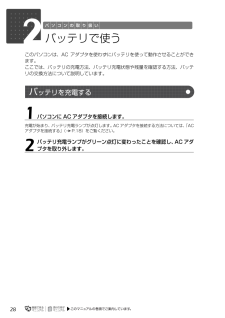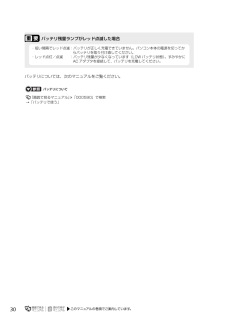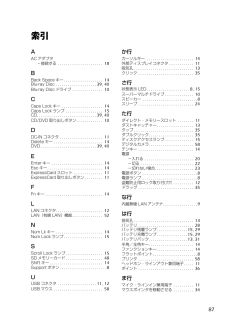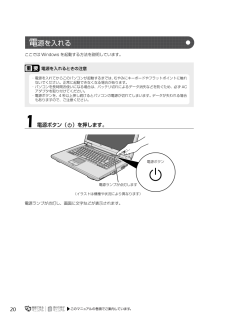Q&A
取扱説明書・マニュアル (文書検索対応分のみ)
"ランプ"3 件の検索結果
"ランプ"20 - 30 件目を表示
全般
質問者が納得電源が入らないので素人の手には負えないでしょう。修理後2週間後であること、落としたとか所有者に落ち度が無いことを理由に無償修理を交渉してはいかがですか。焦げ臭いとのことですから異物が混入している可能性があります、これが修理途中ではいたのかどうかは判りませんが交渉してみる価値はあると思いますよ。
5289日前view105
全般
質問者が納得HDDの故障もしくはマザーボードの故障が考えられます。富士通に修理に出された方がいいです。
5691日前view1213
146キーボードその他のキーや詳しい説明は次のマニュアルをご覧ください。『画面で見るマニュアル』 「000210」で検索→「各部の名称と働き:パソコン本体」→「キーボード」 半角/全角キーキーを押すごとに、半角入力/全角入力を切り替えます。全角入力にすると、日本語を入力できます。Esc キー現在の作業を取り消します。ファンクションキーソフトウェアごとにいろいろな機能が割り当てられています。青い刻印の機能は、 を押しながらそのキーを押して使います。Back Space キーカーソルの左側にある 1 文字を削除します。Delete キーカーソルの右側にある 1 文字を削除します。Num Lk キーテンキーの設定を切り替えます。( P.15)・Num Lk ランプ点灯時[注] テンキーで数字や記号を入力できます。・Num Lk ランプ消灯時 テンキーの下段に刻印された機能を使えます。Fn キーを押しながら、青い刻印のキーを押すと、それぞれのキーに割り当てられた機能を使用することができます。Shift キーを押しながら文字キーを押すと、キーの上段に刻印されている記号を入力できます。Caps Lock キーを押しながら...
81パソコン本体前面パソコン本体前面の各部の名称と働きについて、詳しい説明は次のマニュアルをご覧ください。『画面で見るマニュアル』 「000210」で検索→「各部の名称と働き:パソコン本体」→「パソコン本体前面」注:無線 LAN 搭載機種のみ状態表示 LEDエルイーディーパソコンの状態を表示します。( P.15)液晶ディスプレイ入力した内容や、パソコン内のデータなどを表示します。ラッチこの部分を押しながら液晶ディスプレイを開きます。電源ランプパソコンの電源が入っているときに点灯します。電源ボタン( )パソコンの電源を入れたり、スリープ/復帰(レジューム)させたりします。( P.20)フラットポイントマウスポインタを操作します。( P.33)ワイヤレススイッチ [ 注 ]無線 LAN[ラン] の電波の発信/停止を切り替えます。( P.54)スピーカーパソコンの音声を出力します。( P.37)Supportサポートボタン・ Windows 起動時 「FMV サポートナビ」を起動し、 「Q&A」や「日頃のメンテナンス」などのサポート機能を簡単に始めることができます。・ シャットダウン時 Windows が起動しない...
282バッテリで使うこのパソコンは、AC アダプタを使わずにバッテリを使って動作させることができます。ここでは、バッテリの充電方法、バッテリ充電状態や残量を確認する方法、バッテリの交換方法について説明しています。充電が始まり、バッテリ充電ランプが点灯します。AC アダプタを接続する方法については、 「ACアダプタを接続する」( P.18)をご覧ください。1パソコンに AC アダプタを接続します。2バッテリ充電ランプがグリーン点灯に変わったことを確認し、AC アダプタを取り外します。バ ッテリを充電する
29バッテリの充電の確認は、バッテリ充電ランプ/バッテリ残量ランプで行います。バッテリ充電ランプ( )/バッテリ残量ランプ( )は、次のように表示されます。バッテリ充電ランプ ( )バッテリ残量ランプ ( )注 1:満充電時または AC アダプタ未接続時注 2:バッテリが正常に取り付けられていない場合、または故障している場合状態 充電ランプの表示AC アダプタを接続し、充電中 オレンジ点灯( )AC アダプタを接続し、充電終了(満充電時)グリーン点灯( )AC アダプタ接続(バッテリ未装着)時AC アダプタ未接続(充電していない)時 消灯バッテリ充電ランプがオレンジ点滅した場合動作時/スリープ時、休止状態、電源OFF時(充電中)スリープ時(非充電中[注1])電源OFF時、休止状態(非充電中[注1])バッテリ残量 100 ~ 50%グリーン点灯( )ゆっくりグリーン点滅()消灯バッテリ残量 49 ~ 13%オレンジ点灯( )ゆっくりオレンジ点滅()バッテリ残量 12%以下 (LOW[ロウ]バッテリ状態)レッド点灯ゆっくりレッド点滅()バッテリパック未装着時 消灯バッテリ異常時[注 2] レッド点滅バ ッテリの充...
30バッテリについては、次のマニュアルをご覧ください。→「バッテリで使う」バッテリ残量ランプがレッド点滅した場合バッテリについて『画面で見るマニュアル』 「000590」で検索・短い間隔でレッド点滅:バッテリが正しく充電できていません。パソコン本体の電源を切ってからバッテリを取り付け直してください。・レッド点灯/点滅 :バッテリ残量が少なくなっています(LOW バッテリ状態) 。すみやかにAC アダプタを接続して、バッテリを充電してください。
157状態表示 LED① バッテリ充電ランプ( )パソコンにACアダプタが接続されている場合に、バッテリの充電状態を表示します。 ( P.28)② バッテリ残量ランプ( )バッテリの残量を表示します。( P.29)③ ディスクアクセスランプ( )内蔵ハードディスクやCD、DVD、Blu-ray Disc (Blu-ray Discドライブ搭載機種のみ)にアクセ スしているときに点灯します。④ Num Lockナムロックランプ( )キーボードがテンキーモードの時に点灯します。 ランプ点灯時は、テンキーで数字や記号を入力できます。ランプ消灯時は、テンキーの下段に刻印された機能を使えます。【Num Lk】キー( P.14)⑤ Caps Lockキャプスロックランプ( )英大文字固定モード(英字を大文字で入力する状態)のときに点灯します。 【Caps Lock】キー( P.14)⑥ Scroll Lockスクロールロックランプ( )を押しながら を押したときに点灯します。点灯中の動作は、ソフトウェアによって異なります。状態表示LEDの各部の名称と働きについて、詳しい説明は次のマニュアルをご覧ください。『画面で見るマニ...
87索引AAC アダプタ-接続する . . . . . . . . . . . . . . . . . . . . . . 18BBack Space キー . . . . . . . . . . . . . . . . . . . 14Blu-ray Disc . . . . . . . . . . . . . . . . . . . .39 , 40Blu-ray Disc ドライブ . . . . . . . . . . . . . . . 10CCaps Lock キー . . . . . . . . . . . . . . . . . . . . 14Caps Lock ランプ . . . . . . . . . . . . . . . . . . 15CD . . . . . . . . . . . . . . . . . . . . . . . . . . . . .39 , 40CD/DVD 取り出しボタン . . . . . . . . . . . . . 10DDC-IN コネクタ . . . . . . . . . . . . . . . . . . . . . 11Delet...
20ここでは Windows を起動する方法を説明しています。電源ランプが点灯し、画面に文字などが表示されます。電源を入れるときの注意1電源ボタン( )を押します。電 源を入れる・電源を入れてからこのパソコンが起動するまでは、むやみにキーボードやフラットポイントに触れないでください。正常に起動できなくなる場合があります。・パソコンを長時間お使いになる場合は、バッテリ切れによるデータ消失などを防ぐため、必ず ACアダプタを取り付けてください。・電源ボタンを、4 秒以上押し続けるとパソコンの電源が切れてしまいます。データが失われる場合もありますので、ご注意ください。(イラストは機種や状況により異なります)電源ランプが点灯します
108パソコン本体の電源(パソコン電源)ランプ( や )、または電源ボタンやその周囲が点灯していますか?【消灯している場合】【オレンジ色に点灯している場合[DESKPOWER LX シリーズ、CE シリーズ、EK シリーズ]】 【点滅している場合[DESKPOWER F シリーズ] [BIBLO]】【緑色に点灯している場合[DESKPOWER LX シリーズ、CE シリーズ、EK シリー ズ]】 【点灯している場合[DESKPOWER F シリーズ] [BIBLO]】●全機種共通原因 対処休止状態になっている (休止状態に設定した方のみ)電源(パソコン電源)ボタンを押して(DESKPOWERF シリーズの場合は、 に触れて) 、元の状態に戻してください。周辺機器が正しく取り付けられていない[DESKPOWER]「Q 周辺機器を取り付けたら、動作がおかしくなった」(P.140)原因 対処スリープ状態になっている 電源(パソコン電源)ボタンを押して(DESKPOWERF シリーズの場合は、 に触れて)ください。電源ボタンを4秒以上押さないようにしてください(DESKPOWER Fシ リーズの場合は、4秒以上 に触...
19① AC アダプタに AC ケーブルを接続します。②パソコン本体の DC-IN[ディーシーイン]コネクタに接続します。③電源プラグをコンセントに接続します。AC アダプタは差し込み口の形状をよく確認して、奥までしっかりと差し込んでください。正しく接続すると、状態表示 LED[エルイーディー]のバッテリ充電ランプ( )が点灯します。2AC アダプタを接続します。 AC アダプタ電源プラグAC ケーブルバッテリ充電 ランプ(イラストは機種や状況により異なります)
- 1